HL-2130
FAQ & Fehlerbehebung |
Toner Sparmodus ein oder ausschalten.
Sie können Toner unter Verwendung dieser Eigenschaft sparen. Wenn Sie Toner-Spar-Modus einschalten, sieht der Druck heller aus.
- Wir empfehlen den Toner Spar Mode beim Druck von Fotos oder Bilder mit Grauschattierungen nicht zu benutzen.
- Der Toner Spar Mode ist bei der Auflösung HQ 1200 nicht aktivierbar.
Für Windows Benutzer:
ANMERKUNG: Die Schritte und die Bilder können sich abhängig von dem Betriebssystem- und der Anwendung unterscheiden, die verwendet wird.
-
Wählen Sie den Druckbefehl in Ihrer Anwendung.
-
Wählen Sie Ihr Modell aus, und klicken Sie dann auf die Schaltfläche Druckeigenschaften oder -einstellungen.
Das Druckertreiberfenster erscheint.
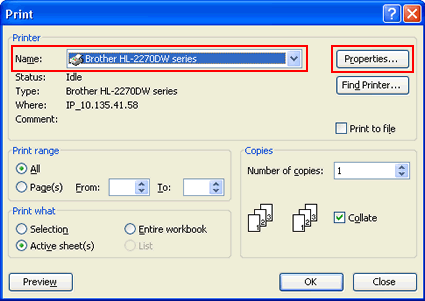
- Klicken Sie auf Erweitert.
-
Wählen Sie ein oder aus in der Toner Spar Mode Checkbox.
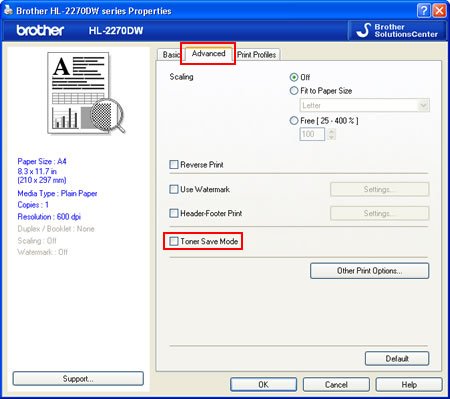
- Klicken Sie OK.
Wenn Sie immer im Toner Spar Mode drucken möchten, müssen Sie diese Einstellung im Druckertreiber ausserhalb der Applikation vornehmen.
- Öffnen Sie die "Druckeinstellungen" Dialog. Bitte beachten Sie die Anleitung, "Ändern der Druckertreibereinstellungen (Für Windows)".
- Gehen Sie zu Schritt 3 und folgen Sie der Anleitung bis Schritt 5.
Für Macintosh Benutzer:
ANMERKUNG: Die Schritte und die Bilder können sich abhängig von dem Betriebssystem- und der Anwendung unterscheiden, die verwendet wird.
Öffnen Sie den Druck Dialog. Bitte beachten Sie die Anleitung, "Ändern der Druckertreiber Einstellungen (Für Mac OS X)".
- Wählen Sie die "Druckeinstellungen" aus dem Druckoptionen Pop-up Menü.
-
Klicken Sie auf Normal und setzen dann einen Haken bei Toner Spar Mode.
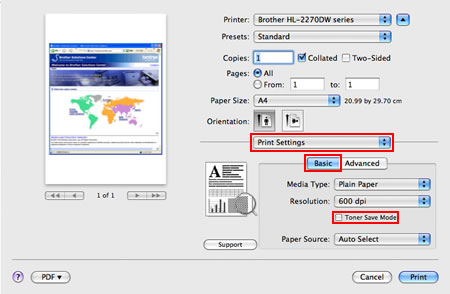
-
Wenn Sie mit dieser Einstellung nur einmal drucken möchten, klicken Sie auf Druck.
Wenn Sie mit dieser Einstellung immer drucken möchten, gehen Sie bitte zum Schritt 5. - Wählen Sie "Speichern unter..." für Voreinstellungen.
- Benennen Sie die Einstellung im eben geöffneten Dialog. z.B. TonerSparMode
- Klicken Sie OK. Ihre Benutzerdefinierte Einstellung wird unter den Voreinstellungen gespeichert und gezeigt.
- Wählen Sie Ihre Benutzerdefinierte Einstellung, die im Schritt 5-6 geschaffen wurden und klicken dann auf Druck. Das Dokument wird ausgedruckt.
Wenn Sie das Dokument immer mit dem Toner-Spar-Modus drucken möchten, wählen Sie bitte Ihre Benutzerdefinierte Einstellung aus, die in den vorhergehenden Schritten geschaffen wurden.
